
|
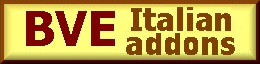
|

|
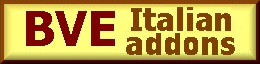
|
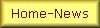 |
 |
 |
 |
 |
 |
 |
 |
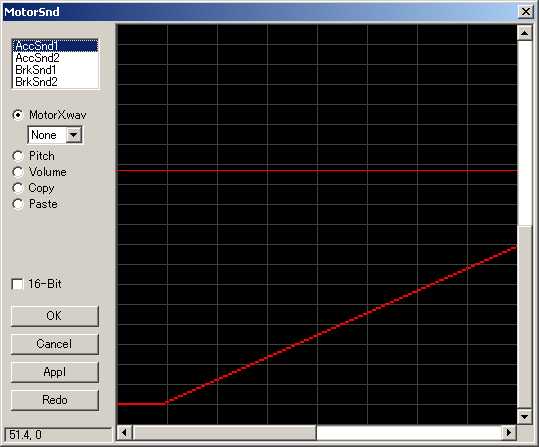
|
Questa, seppur di uso semplice, Ŕ senza dubbio la parte meno intuitiva del Train editor.
Far˛ comunque del mio meglio per illustrarvela. In questa finestra Ŕ possibile definire le impostazioni di 4 suoni (sound) che saranno utilizzati durante la marcia del treno assegnando loro il file sonoro corrispondente ad un dato range di velocitÓ, regolandone il volume e il tono in funzione della velocitÓ istantanea che avrÓ il treno lungo il tragitto. La parte nera della finestra contiene la rappresentazione grafica del suono attualmente impostato o in fase di settaggio. Per ciascun suono sono presenti 2 grafici: - Quello del tono (pitch) - la linea pi¨ spessa - pi¨ in basso in figura) - Quello del volume - la linea pi¨ sottile - quella pi¨ in alto in figura. N.B.: La figura in alto rappresenta le impostazioni di default presenti in fase di creazione di un nuovo Train.dat, ossia Motor0.wav assegnato sia per il primo suono di accelerazione (AccSnd1) che per il primo suono di frenatura (BrkSnd1). Il colore delle linee corrisponde al suono selezionato, come da tabella qui a destra. I file sonori utilizzabili sono 8 e sono riconoscibili sul grafico dal colore delle linee. |
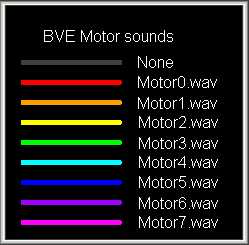
|
|
Le varie velocitÓ a cui viene impostato un determinato file sonoro, col relativo volume e il relativo pitch,
corrispondono alla coordinata delle ascisse (orizzontale) con range da 0 a 160 km/h e step di 0,1 Km/h. L'asse delle ordinate (verticale) rappresenta invece un range da 0 a 400 (decimali) o da 0 a 18F (esadecimali) per il pitch (tono - linea spessa) e volume (linea sottile). Il valore delle coordinate relative alla posizione del cursore del mouse passato sulla finestra (che assume la forma di una croce) sono visibili nella casella in basso a sinistra della finestra. |
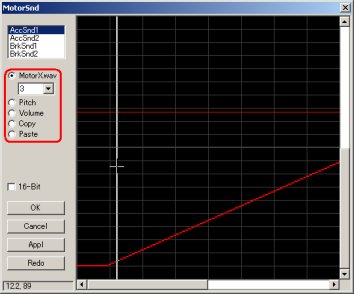
|
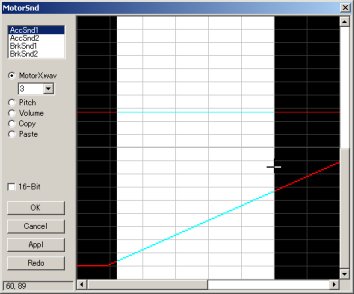
|
|
Per assegnare uno degli 8 file sonori disponibili ad uno dei 4 suoni settabili operare in questo modo: - Selezionare il suono da impostare (AccSnd1 nell'esempio) cliccandovi sopra con tasto sinistro del mouse. - Selezionare il "radiobutton" MotorXwav cliccandovi sopra sempre col tasto sinistro. - Selezionare dal men¨ a tendina il numero indice del file MotorX.wav da assegnare (dove X Ŕ da 0 a 7 e vale 3 nell'esempio). - Puntare il mouse nella finestra nera, cliccare e rilasciare col tasto sinistro in corrispondenza della velocitÓ a cui deve iniziare il suono (12,2 Km/h nell'esempio). - Spostare il cursore del mouse verso la posizione corrispondente alla velocitÓ a cui deve finire il suono (60 Km/h nell'esempio), durante lo spostamento la zona risulterÓ evidenziata in negativo. - Raggiunta la posizione voluta, cliccare nuovamente una volta col tasto sinistro: la zona evidenziata scomparirÓ e sarÓ visibile il colore del file MotorX.wav assegnato (verde per il Motor3.wav assegnato nell'esempio). |

|
Note: - Cambiando la selezione del sound (es. da AccSnd1 a AccSnd2), sarÓ visibile in secondo piano l'impostazione del sound selezionato in precedenza. Per eliminare questo disturbo, cliccare nuovamente sul nuovo sound selezionato. - Per cambiare la scala delle ordinate (pitch e volume) da decimale a esadecimale e viceversa, cliccare sul radiobutton 16-bit. - Per memorizzare le impostazioni applicate e chiudere questa finestra fornando a quella principale: premere sul pulsante OK. - Per memorizzare le impostazioni applicate senza chiudere la finestra: premere sul pulsante Appl. - Per annullare le impostazioni applicate e tornare allo stato in cui era stata aperta la finestra: premere sul pulsante Redo. - Per chiudere la finestra senza memorizzare le modifiche: premere sul pulsante Cancel. Da notare che le impostazioni assegnate in questa finestra vengono scritte (memorizzate definitivamente nel file Train.dat) solamente, dopo aver chiuso la finestra, con la selezione File / Save del men¨ presente nella finestra principale. Se si Ŕ cliccato inavvertitamente nella finestra del grafico attivando la modalitÓ di selezione, Ŕ possibile uscire da questa modalitÓ premendo il tasto destro del mouse. |
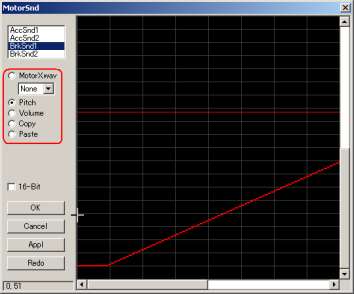
|
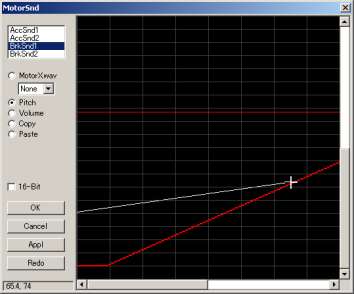
|
|
Per modificare l'impostazione del tono (pitch) ad uno dei 4 suoni operare in questo modo: - Selezionare il suono da impostare (BrkSnd1 nell'esempio) cliccandovi sopra con tasto sinistro del mouse. - Selezionare il "radiobutton" Pitch cliccandovi sopra sempre col tasto sinistro. - Puntare il mouse nella finestra nera, cliccare e rilasciare col tasto sinistro sulla posizione corrispondente alla velocitÓ e al valore di pitch iniziale (0 Km/h e 51 nell'esempio). - Spostare il cursore del mouse verso la posizione corrispondente alla velocitÓ e al valore di pitch finale tracciando una linea retta bianca. - Raggiunta la posizione voluta, cliccare nuovamente una volta col tasto sinistro: la retta bianca assumerÓ i colori preventiavamente assegnati a quel suono: |
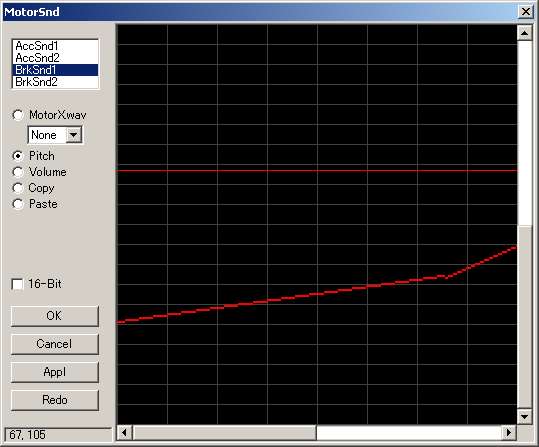
|
Note: - E' possibile modificare il volume del suono in modo analogo alla modifica del tono, selezionando il radiobutton Volume al posto di quello Pitch. - Per cambiare la scala delle ordinate (pitch e volume) da decimale a esadecimale e viceversa, cliccare sul radiobutton 16-bit. Le scale di default sono: decimale per il pitch ed esadecimale per il volume. |
|
E' possibile usare i radiobutton Copy e Paste per copiare le impostazioni attuali
di un sound in un altro sound, oppure per copiare le impostazioni presenti in una certa zona del
grafico in un'altra parte per lo stesso sound, in questo modo: - Selezionate uno dei 4 sound da cui copiare le impostazioni dall'elenco in alto a sinistra. - Selezionate il radiobutton Copy. - Cliccate ora col tasto sinistro del mouse, all'interno della finestra del grafico, all'inizio della zona da copiare (una sola volta e rilasciate subito il pulsante). - Posizionate il cursore del mouse alla fine della zona da copiare e premete nuovamente una sola volta il tasto sinistro: vedrete che il radiobutton Copy diventa inattivo e si attiva automaticamente quello Paste. - Selezionate eventualmente un altro dei 4 sound in cui copiare le impostazioni. - Posizionate il cursore del mouse nella finestra del grafico, all'inizio della zona in cui sono da copiare le impostazioni, e premete il tasto sinistro: la copia verrÓ fatta. N.b.: Con questa funzione si copiano contemporanemente sia le impostazioni del pitch che quelle del volume e quelle del MotorX.wav (colore) assegnati. |
|
- Introduzione - Download e installazione del programma - I parametri della finestra principale - Le curve di accelerazione - I motor sounds |